Все, что нужно знать о Windows DVD Maker
Windows DVD Maker это бесплатная программа для создания DVD, которая была включена в некоторые выпуски Windows Vista и Windows 7. Начиная с Windows 8, Microsoft внедрила встроенную функцию записи DVD в операционную систему и прекратила работу программы. Тем не менее, многие люди все еще используют Windows 7 / Vista и ищут введение и руководство по Windows DVD Maker.
В этом посте мы расскажем вам все, что вы должны знать о программе, например, о том, что она может делать и как ее использовать. Если вы обновили свой компьютер до Windows 10 / 8 и считаете, что встроенная функция записи DVD-дисков слишком проста, вы можете узнать лучшие альтернативы 5 для Windows DVD Maker так же.

- Часть 1: Что такое Windows DVD Maker?
- Часть 2: Лучшие альтернативы 5 для Windows DVD Maker
Часть 1: Что такое Windows DVD Maker?
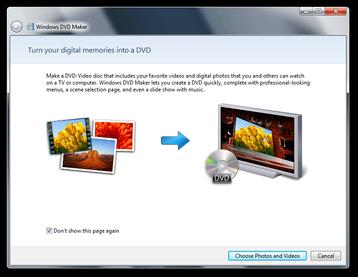
Как упоминалось ранее, Windows DVD Maker – это программа, которая помогает вам создавать персональные DVD-диски с видеоклипами, аудио и фотографиями в Windows Vista / 7. Его основные функции включают в себя:
1. Быстрая запись мультимедийного содержимого на оптические диски.
2. Поддержка десятков форматов видео, аудио и изображений, таких как WMV, MP4, AVI, ASF, MP3, WAV, WMA, BMP, GIF, JPG, PNG и т. Д.
3. Совместим с DVD + R, DVD + RW, DVD-R, DVD-RW и DVD-ROM.
4. Создайте слайд-шоу из ваших фотографий и запишите его на DVD.
5. Расставьте, добавьте и удалите фотографии и видео перед записью.
6. Настройте параметры воспроизведения, соотношение сторон и другие параметры.
7. Предложите несколько стилей меню DVD, чтобы помочь вам создавать DVD в профессиональном стиле.
1. Windows DVD Maker предоставляется бесплатно без каких-либо опций покупки.
2. Он предоставляет некоторые полезные инструменты, такие как настраиваемые шаблоны меню.
1. Он доступен только для Windows Vista и Windows 7 Home Premium / Ultimate.
2. Вы не можете редактировать видео или добавлять субтитры в него.
Как записать DVD с бесплатным Windows DVD Maker
Шаг 1: перейдите к Start -> Все программы и откройте Windows DVD Maker .
Шаг 2: нажмите Выберите фото и видео кнопка, чтобы вызвать Добавить товары Диалог. А затем импортируйте фотографии и видео в область библиотеки.
Совет: фотографии, добавленные в программу, будут сохранены в папке с названием «Слайд-шоу». Здесь вы можете добавить, удалить или изменить порядок фотографий.
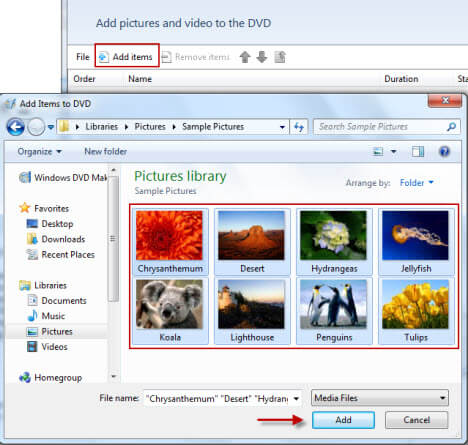
Шаг 3: выберите свой DVD-привод из выпадающего меню DVD горелки в правом верхнем углу.
Шаг 4: добавьте имя в Название DVD поле внизу и нажмите Опции ссылка, чтобы открыть Параметры DVD Диалог. Установите начальную точку воспроизведения, форматное соотношение DVD и другие параметры, а затем нажмите OK чтобы подтвердить это.
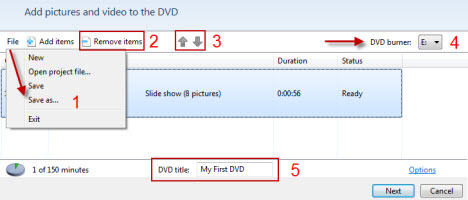
Шаг 5: В следующем окне будут показаны некоторые стили меню DVD и вы сможете изменить фон и другие элементы.
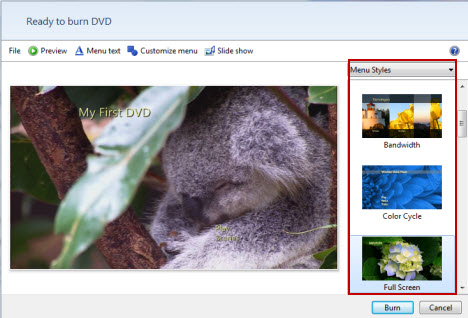
Шаг 6: вставьте чистый DVD в ваш компьютер, и программа спросит вас, хотите ли вы сделать еще одну копию этого DVD. Нажмите на Закрыть Кнопка, если нет.
FAQ
1. Где скачать Windows DVD Maker?
Microsoft прекратила поддержку этой программы, поэтому вы не можете найти ее на официальном сайте. К счастью, есть несколько сайтов, предлагающих скачать. Имейте в виду, что вы всегда должны получать программное обеспечение из авторитетных источников.
2. Можно ли записывать Blu-ray с помощью Windows DVD Maker?
Windows 7 изначально не поддерживает Blu-ray, поэтому WDM не может работать с дисками Blu-ray.
3. Я не могу поместить фон меню в пользовательский раздел DVD Maker, как это исправить?
Если Windows DVD Maker работает неправильно, скорее всего, это вызвано несовместимым фильтром. Перейдите на вкладку «Совместимость» в диалоговом окне «Параметры DVD» и проверьте, есть ли у вас активные видеофильтры, которые могут помешать процессу записи.
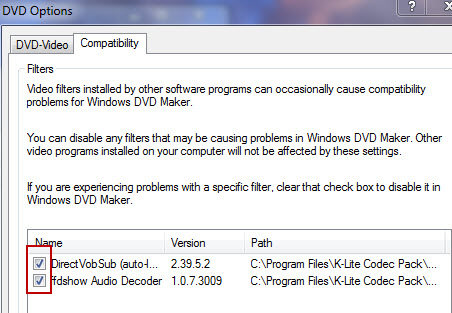
Часть 2: Лучшие альтернативы 5 для Windows DVD Maker
Для пользователей Windows 10 / 8 и Mac, вот несколько лучших альтернатив Windows DVD Maker.
Top 1: AnyMP4 DVD Creator
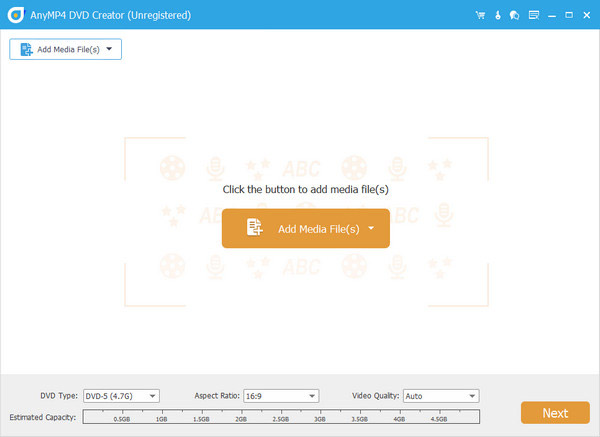
1. Предложите две версии: одну для Windows 10 / 8.1 / 8/7 и другую для Mac OS X / 11/12.
2. Поддержка практически всех мультимедийных форматов, таких как MP4, MP3, AVI, MKV, FLV и т. Д.
3. Обеспечить обширные инструменты для редактирования видео, чтобы обрезать, клип, вращать видео и создавать специальные эффекты.
4. Содержит тонны шаблонов меню DVD и часто обновляется.
5. Сохраняйте и улучшайте качество видео, используя передовые технологии при записи DVD.
1. AnyMP4 DVD Creator требуется некоторое время, чтобы сделать HD DVD.
2. Альтернативой Windows DVD Maker является профессиональная программа, поэтому вам необходимо приобрести ее после бесплатной пробной версии.
Windows DVD Maker: Запись MP4
Создание DVD-дисков в Windows — лучший способ создания физических копий ваших любимых видео, фильмов и личных записей. С помощью соответствующего программного обеспечения, такого как AnyMP4 DVD Creator и Windows DVD Maker, вы можете легко конвертировать и записывать видеофайлы в формат DVD с настраиваемыми меню и другими функциями. Хотите ли вы сохранить свои дорогие воспоминания, поделиться видео с друзьями и семьей или создать DVD профессионального качества, Windows предоставляет удобные инструменты, которые помогут вам в этом. записать MP4 на DVD в Windows Movie Maker и его альтернатива. Читайте дальше, чтобы узнать подробности!
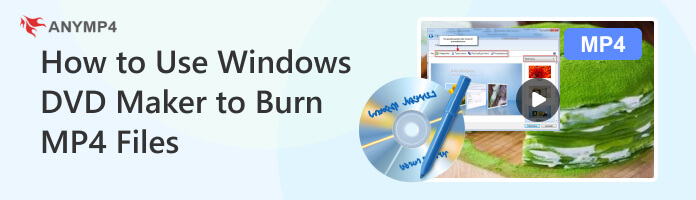
Windows DVD Maker
- Часть 1. Есть ли в Windows DVD Maker?
- Часть 2. Как сделать DVD из MP4 в Windows 8/7 с помощью Windows DVD Maker
- Часть 3. Как сделать DVD из MP4 в Windows 10/11 с помощью AnyMP4 DVD Creator
- Часть 4. Часто задаваемые вопросы о создании DVD на ПК с Windows
Часть 1. Есть ли в Windows DVD Maker?
Ответ на вопрос «Есть ли в Windows программа для создания DVD?» Да!
В предыдущих версиях Windows, таких как Windows 7, есть встроенный DVD-мейкер. Windows DVD Maker позволяет пользователям создавать и записывать DVD-диски из видеофайлов, фотографий и музыки. Однако, начиная с Windows 10, Microsoft прекратила выпуск DVD Maker, и он больше не доступен в более новых версиях Windows.
Поддерживает ли Windows DVD Maker MP4? К сожалению, НЕТ, существуют альтернативные сторонние приложения, предлагающие аналогичные функции, поддерживающие MP4 и создающие DVD в Windows. Эти программы часто предоставляют более продвинутые функции и возможности для создания DVD.
Часть 2. Как сделать DVD из MP4 в Windows 8/7 с помощью Windows DVD Maker
Windows DVD Maker — это встроенная программа в более старых версиях ОС Windows, таких как Windows 7 и 8. Она позволяет пользователям создавать DVD-диски профессионального качества путем преобразования и записи различных мультимедийных файлов, включая видео и фотографии, на DVD-диск.
Хотя вы не можете записывать MP4 с помощью Windows 7 DVD Maker, вы можете импортировать другие видеофайлы в различных форматах, таких как AVI, ASF, MPG и WMV, и объединять их в один проект DVD. Он предоставляет возможности для настройки меню DVD, добавления фоновой музыки и создания глав для удобной навигации. Пользователи также могут выбирать из различных тем DVD и персонализировать текст меню.
Вот как вы можете использовать Windows DVD Maker в Windows 7 и 8:
1 Откройте Windows DVD Maker на своем компьютере и нажмите Выберите фото и видео кнопку, чтобы начать создание.
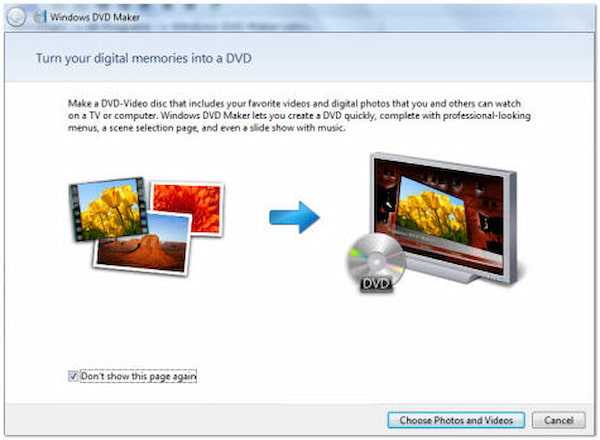
2 Нажмите Добавить товары Кнопка для импорта видеофайлов в программу.
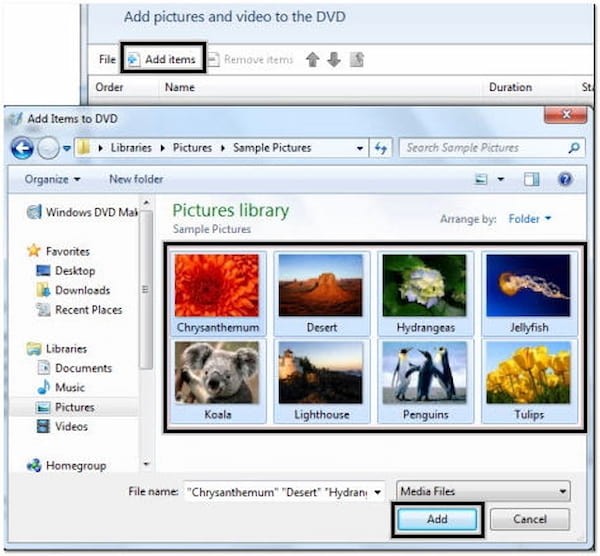
3 Нажмите Опции кнопку для настройки параметров DVD, таких как параметры воспроизведения DVD, формат видео и соотношение сторон.
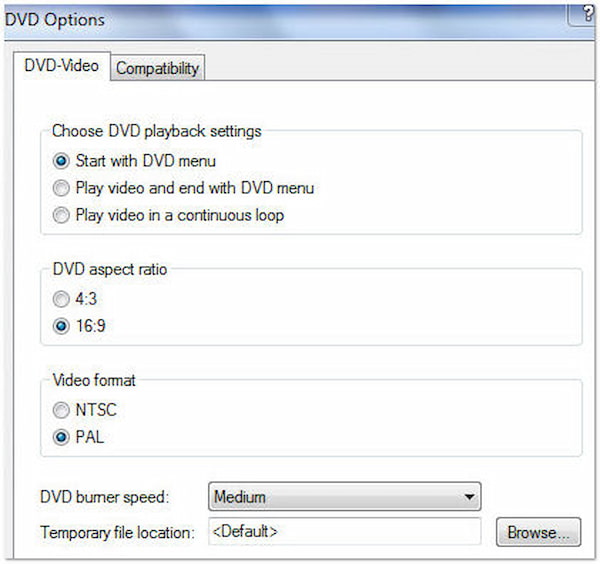
4 Нажмите предварительный просмотр кнопку, чтобы попробовать проект DVD. После этого поместите чистый DVD-диск в устройство записи DVD-дисков и нажмите кнопку Гореть кнопку, чтобы начать процесс записи DVD.
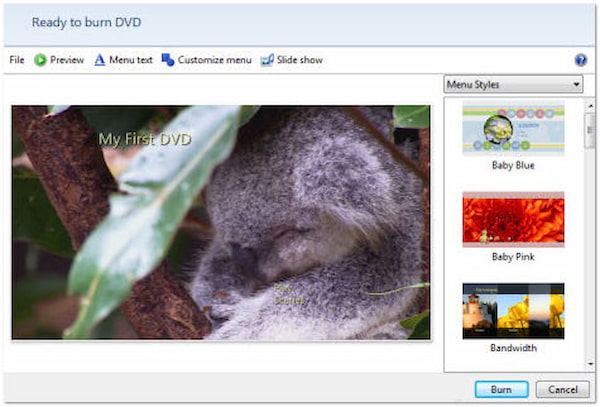
Windows DVD Maker — отличный инструмент в Windows 7, позволяющий создавать DVD-диски из видеофайлов. Однако важно отметить, что Windows DVD Maker недоступен в Windows 10 и более поздних версиях.
Часть 3. Как сделать DVD из MP4 в Windows 10/11 с помощью AnyMP4 DVD Creator
Если вы хотите сделать DVD из MP4 в Windows 10 и 11, вы можете использовать AnyMP4 DVD Creator. Это профессиональное программное обеспечение для создания DVD, позволяющее пользователям создавать DVD из различных видеоформатов в Windows 11/10/8/7 и macOS. Он предоставляет простой и эффективный способ конвертировать и записывать видео на DVD с помощью настраиваемых шаблонов меню, фоновой музыки и других интересных функций редактирования.
С помощью AnyMP4 DVD Creator вы можете импортировать универсальные видеоформаты, такие как MP4, MTS, TS, AVI, MKV, WMV и другие, и преобразовывать их в формат DVD. Он предлагает различные встроенные шаблоны меню DVD, позволяя вам выбрать дизайн, который соответствует вашим предпочтениям.
В дополнение к созданию DVD AnyMP4 DVD Creator предлагает несколько инструментов редактирования для улучшения ваших видео. Вы можете обрезать видеоклипы, обрезать размер кадра, настраивать видеоэффекты и добавлять водяные знаки или субтитры к своим видео. Он также позволяет объединять несколько видеофайлов в один проект DVD.
Вот как сделать DVD из MP4 в Windows 10:
1 Начните с загрузки AnyMP4 DVD Creator. Нажмите на Бесплатная загрузка кнопку ниже, чтобы приобрести программу. Установите его на свой Windows 10/11 и запустите его после выполнения процесса установки.
При подготовке материала использовались источники:
https://www.anymp4.com/ru/dvd/windows-dvd-maker.html
https://www.anymp4.com/ru/converter/windows-dvd-maker-mp4.html
 Онлайн Радио 24
Онлайн Радио 24